Gestionarea depozitelor în platforma Gremini
În acest tutorial îți vom arăta cum gestionezi în mod corect depozitele în platforma Gremini.
Depozitele din Gremini au scopul de a ajuta userii din admin să gestioneze mai ușor și mai bine produsele și comenzile magazinului.
Adăugare depozit nou
Pentru a adăuga un depozit nou din DASHBOARD navigăm la INVENTAR - DEPOZITE click “Adaugă depozit”. În pop-up-ul nou deschis completăm numele depozitului (obligatoriu), iar opțional avem seria facturii și bifele “Ignoră stocul?” și “Este predefinit?”. După completare click “Adaugă depozit”.
Nume depozit: Nu este vizibil nicăieri pe website. Dacă ai un singur depozit, numele poate fi simplu “Depozit”. Dacă ai mai multe, adaugă un nume care să-l diferențieze de celelalte.
Seria facturii: Vizibilă pe facturile comenzilor cu produse din depozitul respectiv. Această informație este opțională deoarece este utilă doar în cazul unui multistore sau dacă ai mai multe puncte de livrare. De exemplu dacă în admin sunt setate mai multe magazine și dorești ca facturile aferente fiecăruia să aibă serie diferită, trebuie sa introduci această informație aici.
Ignoră stocul? Această setare ignoră stocul din depozitul respectiv pentru calcularea stocului general al produsului disponibil pe frontend. De exemplu dacă un produs are stocul general de 10 unități distribuit în mai multe multe depozite: depozit A = 7 unități, depozit B = 2 unități, depozit C = 1 unitate, iar depozitul B are stocul ignorat, atunci din stocul general disponibil pe frontend se scad 2 unități și vor fi disponibile pentru comandă doar 8.
Este predefinit? Această setare oferă depozitului statutul de depozit principal. Toate operațiunile legate de produse și comenzi se vor efectua implicit pe acest depozit.
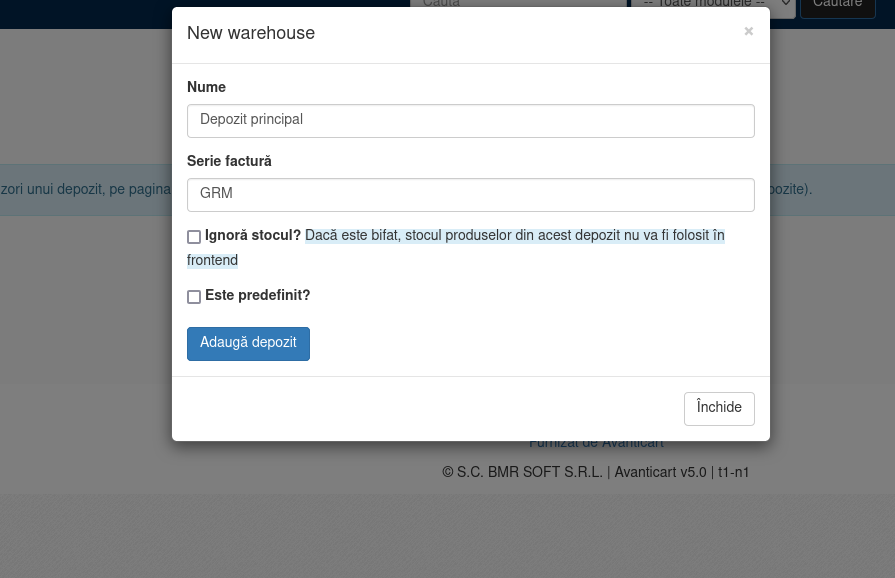
După adăugare acesta se va afișa în lista tuturor depozitelor create în admin. În această interfață poți face următoarele:
- Vizualizezi dacă are o serie de factură
- Bifezi dacă îl dorești sau nu predefinit
- Îi asociezi un furnizor (Aici poți asocia un singur furnizor pe un depozit. Dacă dorești să asociezi mai mulți, trebuie să îl asociați manual din setările fiecărui furnizor). Asocierea unui furnizor este importantă pentru a fluidiza procesul de înregistrare a produselor. De exemplu dacă depozitul A are asociat furnizorul Y, atunci toate produsele furnizorului Y se vor stoca în depozitul A.
- Îl ștergi
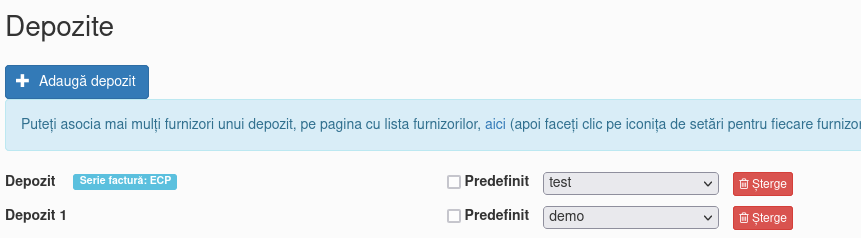
Alte funcționalități
- Verificare stoc depozit la o anumită dată.
DASHBOARD - INVENTAR - STOC DEPOZIT LA O ANUMITĂ DATĂ. În pagina nou deschisă selectezi depozitul și data dorită. Exportul se poate genera în pdf sau csv.